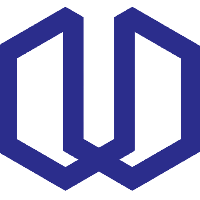使用 Docker 部署
信息
在继续操作之前,我们推荐您先阅读《写在前面》,这可以快速帮助你了解 Halo。
注意
此文档仅提供使用默认 H2 数据库的 Docker 运行方式,主要用于体验和测试,在生产环境我们不推荐使用 H2 数据库,这可能因为操作不当导致数据文件损坏。如果因为某些原因(如内存不足以运行独立数据库)必须要使用,建议按时备份数据。
如果需要使用其他数据库部署,我们推荐使用 Docker Compose 部署:使用 Docker Compose 部署
环境搭建
Docker 安装文档:https://docs.docker.com/engine/install/
提示
我们推荐按照 Docker 官方文档安装 Docker,因为部分 Linux 发行版软件仓库中的 Docker 版本可能过旧。
使用 Docker 镜像
目前 Halo 官方维护的 Docker 镜像仓库,可以根据自己的需求选择合适的镜像源:
注意
目前 Halo 2 并未更新 Docker 的 latest 标签镜像,主要因为 Halo 2 不兼容 1.x 版本,防止使用者误操作。我们推荐使用固定版本的标签,比如 2.20 或者 2.20.0。
registry.fit2cloud.com/halo/halo:2:表示最新的 2.x 版本,即每次发布新版本都会更新此镜像。registry.fit2cloud.com/halo/halo:2.20:表示最新的 2.20.x 版本,即每次发布 patch 版本都会同时更新此镜像。registry.fit2cloud.com/halo/halo:2.20.0:表示一个具体的版本。
后续文档以 registry.fit2cloud.com/halo/halo:2.20 为例。
创建容器
docker run -it -d --name halo -p 8090:8090 -v ~/.halo2:/root/.halo2 -e JVM_OPTS="-Xmx256m -Xms256m" registry.fit2cloud.com/halo/halo:2.20信息
注意:此命令默认使用自带的 H2 Database 数据库。如需使用 PostgreSQL,请参考:使用 Docker Compose 部署
it:开启输入功能并连接伪终端
d:后台运行容器
-name:为容器指定一个名称
p:端口映射,格式为
主机(宿主)端口:容器端口,可在application.yaml配置。v:工作目录映射。形式为:
v 宿主机路径:/root/.halo2,后者不能修改。
运行参数详解:
数据库配置:
信息
为了保持部署流程的简洁,此文档仅提供了必要的配置示例,完整的配置选项列表可查阅:配置说明
用浏览器访问
/console即可进入 Halo 管理页面,首次启动会进入初始化页面。提示
如果需要配置域名访问,建议先配置好反向代理以及域名解析再进行初始化。如果通过
http://ip:端口号的形式无法访问,请到服务器厂商后台将运行的端口号添加到安全组,如果服务器使用了 Linux 面板,请检查此 Linux 面板是否有还有安全组配置,需要同样将端口号添加到安全组。
升级版本
备份数据,可以参考 备份与恢复 进行完整备份(可选,但推荐备份)。
拉取新版本镜像
docker pull registry.fit2cloud.com/halo/halo:2.20停止运行中的容器
docker stop halo docker rm halo更新 Halo
修改版本号后,按照最初安装的方式,重新创建容器即可。
docker run -it -d --name halo -p 8090:8090 -v ~/.halo2:/root/.halo2 registry.fit2cloud.com/halo/halo:2.20
.png)